笔记本电脑的触摸板怎么设置禁用
笔记本电脑中有个触摸板功能,通常会在电脑没有外接鼠标设备时,用来操作电脑,一旦有外接鼠标时,就不会用到触摸板了,还会不小心误触,影响操作,其实我们是可以将该功能禁用的,今天就跟大家介绍一下笔记本电脑的触摸板怎么设置禁用的具体操作步骤。
方法1
1. 打开电脑,找到桌面上的“我的电脑”图标,win10系统中则显示为“此电脑”。

2. 在“此电脑”上,右键,在打开的菜单中,选择“管理”选项,打开 计算机管理 的页面。
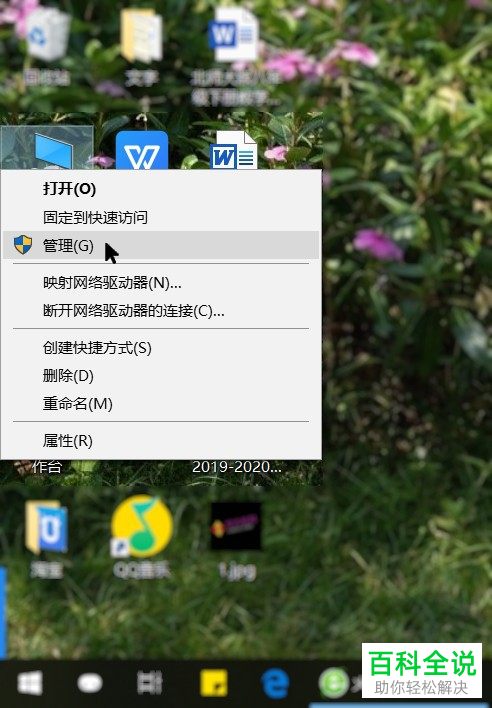
3. 如图,在打开的页面,依次点击 系统工具---设备管理器选项,在右侧打开的页面,选择“鼠标和其他指针设备”,双击。在打开的选项中,可以看到两个“HID-compliant mouse”选项(其中一个是外接鼠标的,另一个就是触摸板的,若未连接外接鼠标,则只会显示一个“HID-compliant mouse”选项)
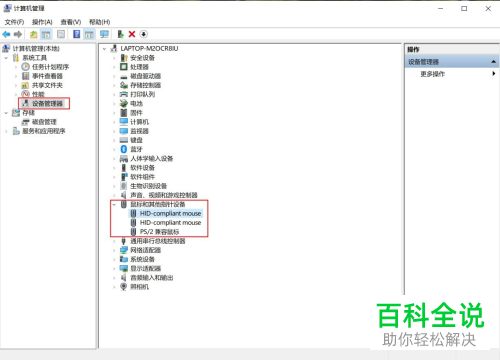
4. 在“HID-compliant mouse”选项上双击,弹出HID-compliant mouse属性窗口,上方点击常规选项,在“位置”栏,选择“在I2CHID设备上”的设备。

5. 接下来,切换到“驱动程序”选项下,点击左下方的“禁用设备(D)”按钮,最后点击确定即可。

方法2
1. 前面的步骤和方法1前面4步骤一致,同样找到位置是“在I2CHID设备上”的“HID-compliant mouse”设备,右键,在弹出的窗口中,选择“禁用设备(D)”选项即可。
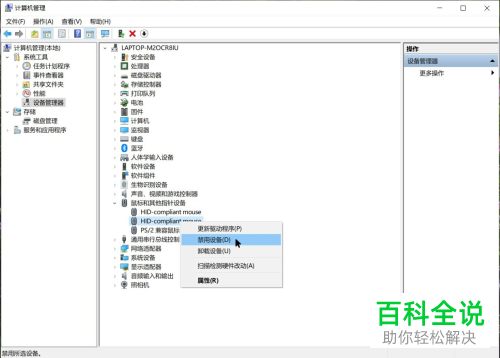
以上就是笔记本电脑的触摸板怎么设置禁用的具体操作步骤。
赞 (0)

